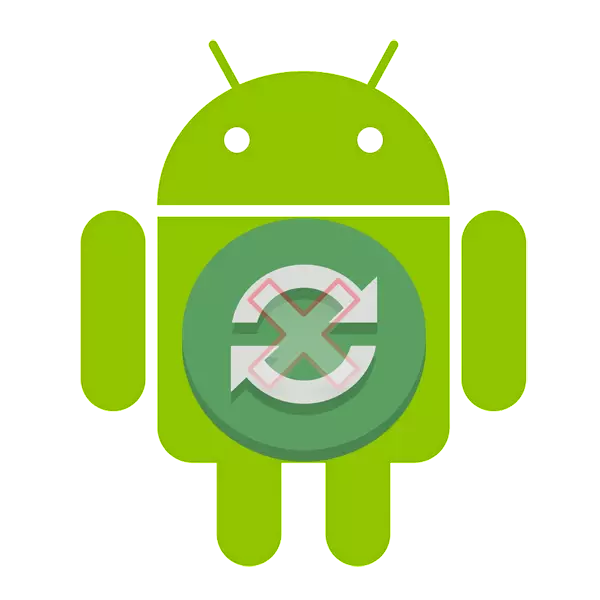
Ο συγχρονισμός είναι ένα αρκετά χρήσιμο χαρακτηριστικό που είναι προικισμένο με κάθε smartphone με βάση το Android OS. Πρώτα απ 'όλα, η ανταλλαγή δεδομένων εργάζεται στις υπηρεσίες Google-Services - οι εφαρμογές που σχετίζονται άμεσα με το λογαριασμό χρήστη στο σύστημα. Μεταξύ των μηνυμάτων ηλεκτρονικού ταχυδρομείου, τα περιεχόμενα του βιβλίου διευθύνσεων, σημειώσεις, ηχογραφήσεις στο ημερολόγιο, τα παιχνίδια και πολλά άλλα. Η λειτουργία ενεργού συγχρονισμού σας επιτρέπει να έχετε πρόσβαση στις ίδιες πληροφορίες ταυτόχρονα από διαφορετικές συσκευές, είτε πρόκειται για smartphone, ένα δισκίο, υπολογιστή ή φορητό υπολογιστή. Αληθινή, καταναλώνει χρέωση κυκλοφορίας και μπαταρίας, η οποία ταιριάζει σε όλους.
Απενεργοποιήστε το συγχρονισμό στο smartphone
Παρά τη μάζα των πλεονεκτημάτων και το προφανές όφελος του συγχρονισμού των δεδομένων, μερικές φορές οι χρήστες μπορεί να έχουν την ανάγκη αποσύνδεσης. Για παράδειγμα, όταν υπάρχει ανάγκη εξοικονόμησης της μπαταρίας, επειδή αυτή η λειτουργία είναι πολύ έντονα. Η απενεργοποίηση της ανταλλαγής δεδομένων μπορεί να αφορά τόσο τον λογαριασμό Google όσο και τους λογαριασμούς σε οποιεσδήποτε άλλες εφαρμογές υποστήριξης εξουσιοδότησης. Σε όλες τις υπηρεσίες και τις εφαρμογές, αυτή η λειτουργία είναι πρακτικά πανομοιότυπη και η ένταξη και η διακοπή του εκτελείται στην ενότητα Ρυθμίσεις.Επιλογή 1: Απενεργοποίηση συγχρονισμού για εφαρμογές
Παρακάτω θα εξετάσουμε τον τρόπο απενεργοποίησης της λειτουργίας συγχρονισμού στο παράδειγμα του λογαριασμού Google. Αυτή η εντολή θα ισχύει επίσης για οποιονδήποτε άλλο λογαριασμό που χρησιμοποιείται στο smartphone.
- Ανοίξτε τις "Ρυθμίσεις", καλώντας το αντίστοιχο εικονίδιο (GEAR) στην κύρια οθόνη, στο μενού Εφαρμογής ή στον επεκταμένο πίνακα ειδοποιήσεων (κουρτίνα).
- Ανάλογα με την έκδοση του λειτουργικού συστήματος και / ή προεγκατεστημένο από τον κατασκευαστή της συσκευής Shell, βρείτε το στοιχείο που περιέχει τη λέξη "λογαριασμούς" στον τίτλο του.

Μπορεί να ονομάζεται "λογαριασμούς", "άλλοι λογαριασμοί", "χρήστες και λογαριασμούς". Ανοίξτε το.
- Επιλέξτε Google.

Όπως αναφέρθηκε παραπάνω, στις παλιές εκδόσεις του Android, υπάρχει άμεσα στη συνολική λίστα των ρυθμίσεων.
- Κοντά στο όνομα του λογαριασμού θα καθοριστεί η διεύθυνση που σχετίζεται με το e-mail. Εάν υπάρχουν περισσότεροι από ένας λογαριασμοί της Google στο smartphone σας, επιλέξτε τον συγχρονισμό στον οποίο θέλετε να απενεργοποιήσετε.
- Στη συνέχεια, με βάση την έκδοση του λειτουργικού συστήματος, πρέπει να ολοκληρώσετε ένα από τα παρακάτω:
- Αφαιρέστε τα τσιμπούρια απέναντι από τις εφαρμογές ή / και τις υπηρεσίες για τις οποίες θέλετε να απενεργοποιήσετε το συγχρονισμό δεδομένων.
- Απενεργοποιήστε το ποτήρι.


- Πλήρως ή επιλεκτικά απενεργοποίηση της λειτουργίας συγχρονισμού δεδομένων, εξόδου Ρυθμίσεις.

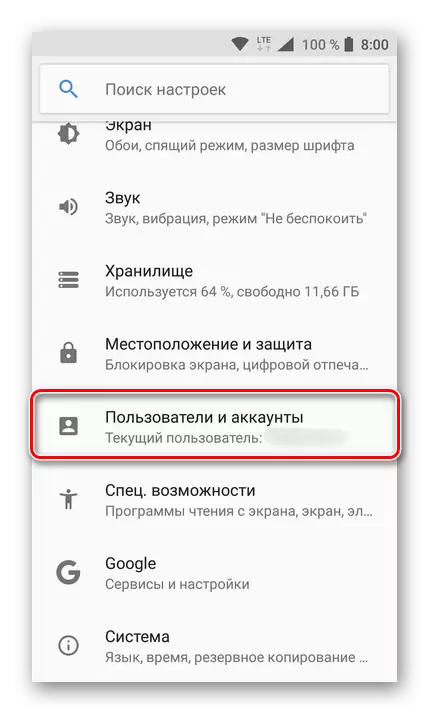
Σημείωση: Στις παλιές εκδόσεις Android απευθείας στις ρυθμίσεις υπάρχει ένα γενικό τμήμα "Λογαριασμοί" που περιέχει συνδεδεμένους λογαριασμούς. Σε αυτή την περίπτωση, δεν χρειάζεται να πάτε οπουδήποτε.
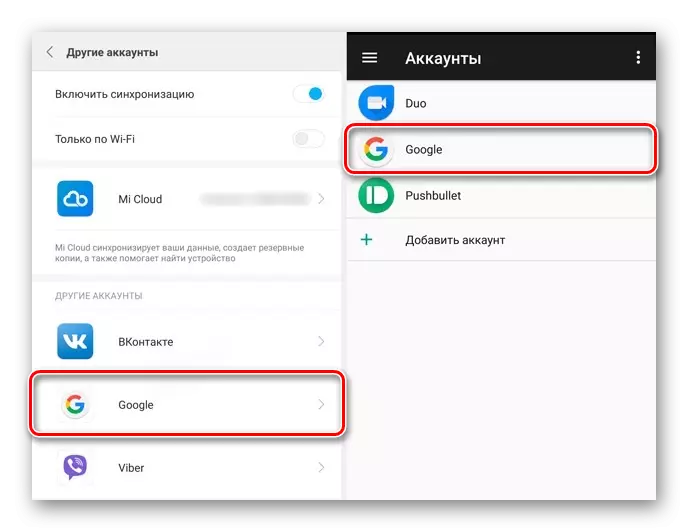
Σημείωση: Σε ορισμένες εκδόσεις Android, μπορείτε να απενεργοποιήσετε το συγχρονισμό αμέσως για όλα τα στοιχεία. Για να το κάνετε αυτό, πατήστε το εικονίδιο με τη μορφή δύο κυκλικών βέλη. Άλλες πιθανές επιλογές - Εναλλαγή διακόπτη στην επάνω δεξιά γωνία, Troetchy στην ίδια θέση, σφίγγοντας το μενού με το σημείο "Συγχρονίζω" , ή κάτω από το παρακάτω κουμπί "Ακόμη" Κάνοντας κλικ που ανοίγει μια παρόμοια ενότητα του μενού. Όλοι αυτοί οι διακόπτες μπορούν επίσης να μεταφραστούν σε ανενεργή θέση.
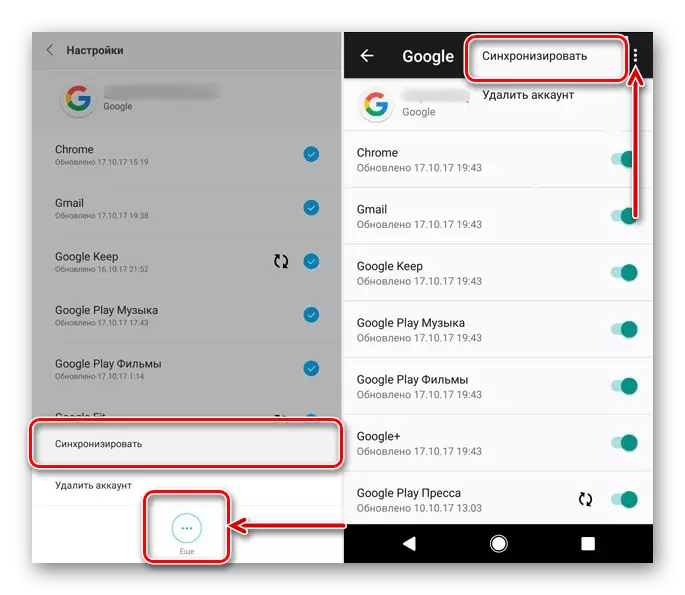
Ομοίως, μπορείτε να εγγραφείτε με ένα λογαριασμό οποιασδήποτε άλλης εφαρμογής που χρησιμοποιείται στην κινητή συσκευή σας. Απλά βρείτε το όνομά του στην ενότητα "Λογαριασμοί", ανοίξτε και απενεργοποιήστε όλα ή μερικά στοιχεία.
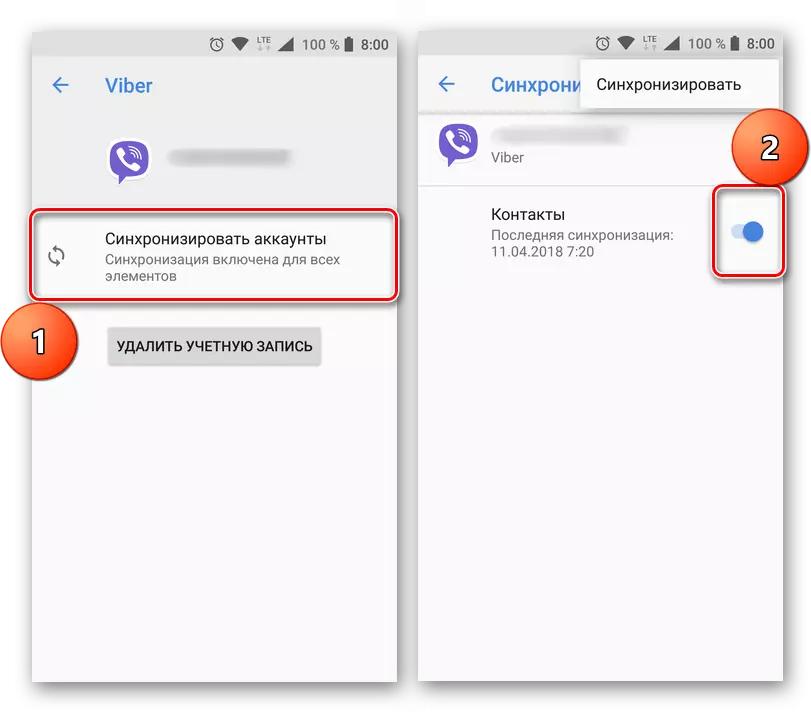
Σημείωση: Σε ορισμένα smartphones, απενεργοποιήστε το συγχρονισμό δεδομένων (μόνο πλήρως) από την κουρτίνα. Για να το κάνετε αυτό, απλά πρέπει να το παραλείψετε και να πατήσετε στο κουμπί. "Συγχρονισμός" Μετακινώντας το σε μια ανενεργή κατάσταση.

Επιλογή 2: Απενεργοποίηση μείωσης δεδομένων στο δίσκο Google
Μερικές φορές οι χρήστες, εκτός από τη λειτουργία συγχρονισμού, πρέπει να απενεργοποιήσετε το αντίγραφο ασφαλείας δεδομένων (δημιουργία αντιγράφων ασφαλείας). Η ενεργοποίηση, αυτή η λειτουργία σας επιτρέπει να αποθηκεύσετε τις ακόλουθες πληροφορίες στην αποθήκευση Cloud (Google Disc):
- Δεδομένα εφαρμογής;
- Σύνδεση κλήσεων?
- Ρυθμίσεις συσκευής;
- Φωτογραφία και βίντεο.
- Μηνύματα SMS.
Είναι απαραίτητο να αποθηκεύσετε δεδομένα έτσι ώστε μετά την επαναφορά στις εργοστασιακές ρυθμίσεις ή κατά την αγορά μιας νέας κινητής συσκευής, μπορείτε να επαναφέρετε τις βασικές πληροφορίες και το ψηφιακό περιεχόμενο επαρκές για την άνεση του συστήματος Android. Εάν δεν χρειάζεται να δημιουργήσετε ένα τέτοιο χρήσιμο αντίγραφο ασφαλείας, κάντε τα εξής:
- Στις "Ρυθμίσεις" του smartphone, βρείτε την ενότητα "Προσωπικές Δεδομένων" και σε αυτό, "Επαναφορά και επαναφορά" ή "Backup and Restore".
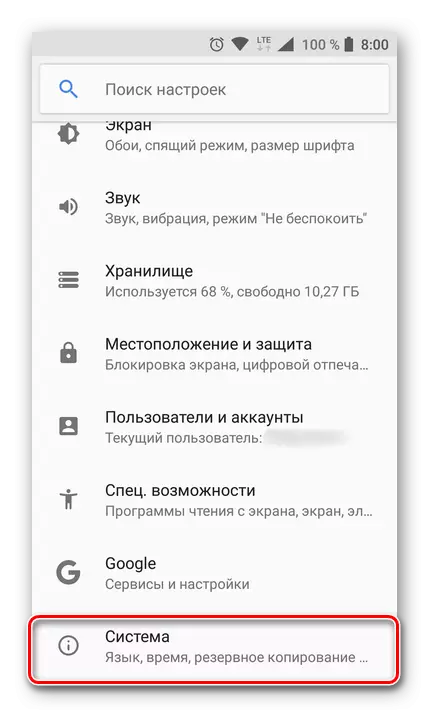
Σημείωση: Η δεύτερη παράγραφος ( "Αντιγράφων ασφαλείας…" ) μπορεί να είναι μέσα στην πρώτη ( "Ανάκτηση…" ), έτσι να είναι ένα ξεχωριστό στοιχείο των ρυθμίσεων.
Σε συσκευές με το Android 8 και παραπάνω για να αναζητήσετε αυτή την ενότητα, πρέπει να ανοίξετε στις ρυθμίσεις το τελευταίο στοιχείο - "σύστημα" και ήδη επιλέξτε το στοιχείο "Backup".
- Για να απενεργοποιήσετε την πλεονασμό δεδομένων, ανάλογα με την έκδοση του λειτουργικού συστήματος που είναι εγκατεστημένη στη συσκευή, πρέπει να εκτελέσετε μία από τις δύο ενέργειες:
- Αφαιρέστε τα τσιμπούρια ή απενεργοποιήστε τους διακόπτες απέναντι από την κράτηση δεδομένων και τα στοιχεία αυτόματης υποκατάστασης.
- Απενεργοποιήστε το διακόπτη εναλλαγής μπροστά από το στοιχείο "Λήψη στη δισκέτα Google".
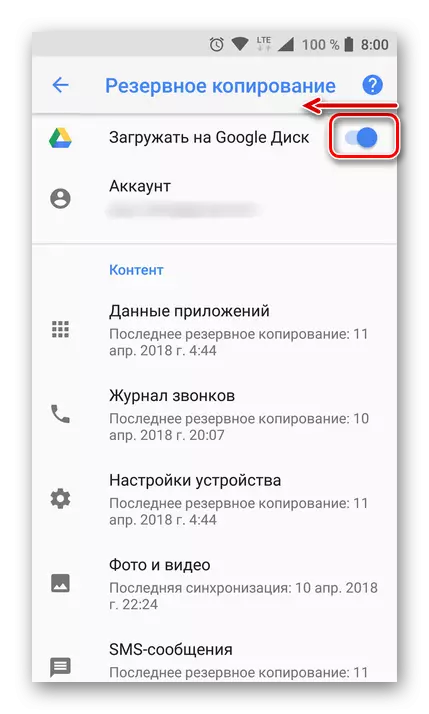
- Η λειτουργία δημιουργίας αντιγράφων ασφαλείας θα απενεργοποιηθεί. Τώρα μπορείτε να αφήσετε τις ρυθμίσεις.
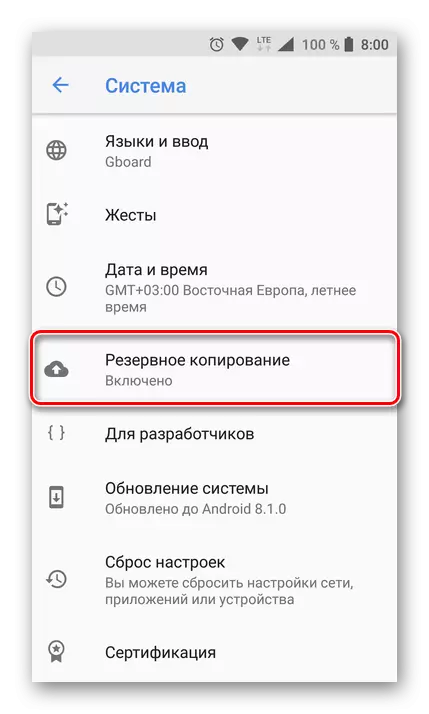
Από την πλευρά της, δεν μπορούμε να συστήσουμε πλήρη απόρριψη της κράτησης δεδομένων. Εάν είστε βέβαιοι ότι αυτό το χαρακτηριστικό του Android και του Λογαριασμού Google που δεν χρειάζεται, μεταβείτε στη διακριτική σας ευχέρεια.
Επίλυση ορισμένων προβλημάτων
Πολλοί ιδιοκτήτες συσκευών Android μπορούν να τα χρησιμοποιήσουν, αλλά ταυτόχρονα να μην γνωρίζουν τα δεδομένα από το Λογαριασμό Google, ούτε το ηλεκτρονικό ταχυδρομείο, χωρίς κωδικό πρόσβασης. Είναι πιο χαρακτηριστικό των εκπροσώπων της παλαιότερης γενιάς και των άπειρων χρηστών που διέταξαν τις υπηρεσίες της υπηρεσίας και την πρώτη ρύθμιση στο κατάστημα όπου αγοράστηκε η συσκευή. Το προφανές μειονέκτημα μιας τέτοιας κατάστασης είναι η αδυναμία χρήσης του ίδιου λογαριασμού Google σε οποιαδήποτε άλλη συσκευή. Αληθινά, οι χρήστες που επιθυμούν να απενεργοποιήσουν το συγχρονισμό δεδομένων, είναι απίθανο να είναι εναντίον της.Λαμβάνοντας υπόψη την αστάθεια του λειτουργικού συστήματος Android, ιδίως σε smartphones των τμημάτων του προϋπολογισμού και του μεσαίου προϋπολογισμού, οι αποτυχίες στο έργο του είναι μερικές φορές γεμάτες με πλήρη αποσύνδεση ή ακόμα και απόρριψη στις εργοστασιακές ρυθμίσεις. Μερικές φορές μετά την ενεργοποίηση, τέτοιες συσκευές απαιτούν την είσοδο των διαπιστευτηρίων του συγχρονισμένου λογαριασμού Google, αλλά για έναν από τους λόγους που περιγράφονται παραπάνω, ο χρήστης δεν είναι άγνωστος ούτε η σύνδεση ή τον κωδικό πρόσβασης. Στην περίπτωση αυτή, είναι επίσης απαραίτητο να απενεργοποιηθεί ο συγχρονισμός, ωστόσο, σε βαθύτερο επίπεδο. Ας εξετάσουμε σύντομα τις πιθανές λύσεις σε αυτό το πρόβλημα:
- Δημιουργία και σύνδεση ενός νέου λογαριασμού Google. Δεδομένου ότι το smartphone στο σύστημα σας επιτρέπει να συνδεθείτε, ο λογαριασμός θα πρέπει να δημιουργήσει σε έναν υπολογιστή ή οποιοδήποτε άλλο σε μια συσκευή εργασίας.
Διαβάστε περισσότερα: Δημιουργία λογαριασμού Google
Μετά τη δημιουργία ενός νέου λογαριασμού, θα απαιτηθούν δεδομένα από αυτό (email και κωδικό πρόσβασης) όταν κάνετε πρώτα τη διαμόρφωση του συστήματος. Ένας παλιός (συγχρονισμένος) λογαριασμός μπορεί να διαγραφεί στις ρυθμίσεις λογαριασμού.
- Διαθλαστική συσκευή. Αυτή είναι μια ριζοσπαστική μέθοδος, η οποία, εκτός από, δεν μπορεί πάντα να εφαρμοστεί (εξαρτάται από το μοντέλο του smartphone και του κατασκευαστή). Το σημαντικό του μειονέκτημα βρίσκεται στην απώλεια εγγύησης, οπότε αν εξακολουθεί να διανεμηθεί στην κινητή συσκευή σας, είναι καλύτερο να χρησιμοποιήσετε την επόμενη σύσταση.
- Προσφυγή στο Κέντρο Εξυπηρέτησης. Μερικές φορές ο λόγος για το πρόβλημα που περιγράφεται παραπάνω βρίσκεται στη συσκευή και έχει ένα υλικό. Σε αυτή την περίπτωση, στην ανεξάρτητη απενεργοποίηση του συγχρονισμού και η δέσμευση ενός συγκεκριμένου λογαριασμού Google θα αποτύχει. Η μόνη δυνατή λύση είναι να προσφύγει στο επίσημο κέντρο εξυπηρέτησης. Εάν το smartphone εξακολουθεί να έχει εγγύηση, θα καθοριστεί ή θα αντικατασταθεί δωρεάν. Εάν η περίοδος εγγύησης έχει ήδη λήξει, θα πρέπει να πληρώσει για την απομάκρυνση του λεγόμενου αποκλεισμού. Σε κάθε περίπτωση, είναι πιο κερδοφόρο από το να αγοράζετε ένα νέο smartphone, και πολύ ασφαλέστερο από το να το στρεβλώσετε μόνοι σας, προσπαθώντας να εγκαταστήσετε ένα ανεπίσημο υλικολογισμικό.
Σημείωση: Ορισμένοι κατασκευαστές (για παράδειγμα, Sony, Lenovo) συνιστούν να περιμένουν 72 ώρες πριν από τη σύνδεση στο smartphone ένα νέο λογαριασμό. Σύμφωνα με αυτούς, αυτό είναι απαραίτητο για τους διακομιστές Google μια πλήρη επαναφορά και την αφαίρεση πληροφοριών σχετικά με τον παλιό λογαριασμό. Η εξήγηση είναι αμφίβολη, αλλά η ίδια η αναμονή βοηθά πραγματικά.
Διαβάστε περισσότερα: Firmware Smartphones Samsung, Xiaomi, Lenovo και άλλοι
συμπέρασμα
Πώς μπορώ να καταλάβω από αυτό το άρθρο, δεν υπάρχει τίποτα δύσκολο να απενεργοποιήσετε το συγχρονισμό στο smartphone Android. Μπορείτε να το κάνετε και για ένα και αμέσως για πολλούς λογαριασμούς, είναι επίσης δυνατή η επιλογή των ρυθμίσεων παραμέτρων. Στις υπόλοιπες περιπτώσεις, όταν η ανικανότητα απενεργοποίησης του συγχρονισμού εμφανίστηκε μετά από αποτυχία ή απόρριψη του smartphone και τα δεδομένα από το Λογαριασμό Google είναι άγνωστα, το πρόβλημα είναι πολύ πιο περίπλοκο, αλλά μπορεί ακόμα να εξαλειφθεί ανεξάρτητα ή με τη βοήθεια ειδικών .
